iOS 17.4로 업그레이드한 후 iPhone 15 Pro의 전원이 꺼지면 어떻게 해야 하나요?
php 편집기 Yuzai는 iOS 17.4로 업그레이드한 후 iPhone 15 Pro의 전원이 빠르게 꺼질 때 해결책을 찾는 데 도움이 되는 최신 팁을 가져왔습니다. 운영 체제가 업그레이드됨에 따라 배터리 수명이 때때로 감소하지만 걱정하지 마세요. 배터리 수명을 연장하고 iPhone15 Pro를 더 오래 사용할 수 있도록 설정을 최적화하는 방법을 알려드리겠습니다!
iOS 17.4의 공식 버전은 주로 27개 EU 국가에서 애플리케이션을 사이드로딩할 수 있지만 중국 은행 사용자가 iOS 17.4로 업데이트한 후 많은 새로운 기능이 추가되었습니다. 예를 들어, Siri를 부를 때 "Siri야"라고 말할 필요 없이 "Siri"라고만 말하면 iPhone 15 시리즈에서 직접 다운로드할 수 있는 지도가 열립니다. 설정 - 배터리의 배터리 충전 주기. 도난당한 장치 보호 기능에 새로운 메뉴 페이지가 추가되었으며, 사용자는 새로운 이모티콘, 새로운 Apple Podcast 받아쓰기 텍스트 등을 통해 기능을 더 자세히 사용자 정의할 수 있습니다. iPhone 추가 기능, 버그 수정, 보안 업데이트 등을 위한 새로운 기능.
배터리 수명 측면에서는 iOS 17.4 공식 버전도 매우 좋은 성능을 발휘합니다. iOS 17.4로 업그레이드한 후 각 모델의 실제 배터리 수명 측정 결과는 다음과 같습니다.

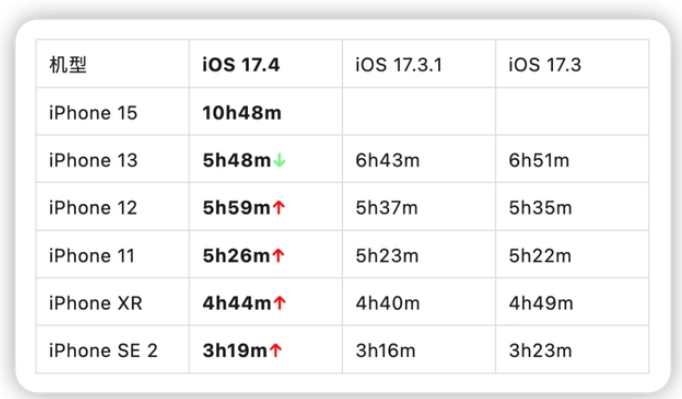
일부 사용자는 iPhone15 Pro가 iOS17.4로 업그레이드한 후 전원이 빨리 꺼진다고 말했습니다. 이는 일반적으로 그럴 가능성이 없습니다. iOS 17.4로 업그레이드한 후 iPhone 15 Pro의 전원이 빠르게 꺼지는 문제가 발생하는 경우 수리 및 플래싱을 사용해 보면 문제가 개선될 가능성이 높습니다.
또한 다음 설정을 지정하여 배터리 수명을 연장할 수도 있습니다.
1: 실시간 활동 끄기
실시간 활동을 통해 잠금 화면이나 동적 섬에서 실시간으로 애플리케이션 업데이트 알림을 받을 수 있습니다. 특히 iOS 17에서는 실시간 활동이 이전보다 더 자주 사용됩니다. iPhone 14 Pro 및 iPhone 15 Pro 모델의 Always On Screen 기능과 결합하여 전력 소비가 크게 증가합니다. 설정 - 얼굴 ID 및 비밀번호를 열고 잠금 화면 비밀번호를 입력한 다음 잠긴 동안 액세스 허용 열에서 아래로 스크롤하여 라이브 활동 옆의 스위치를 끕니다.
둘: 잠금 화면 및 홈 화면 위젯 삭제
Apple은 iOS 17에서 상호작용 기능을 도입했으며, 소프트웨어를 열지 않고도 잠금 화면 인터페이스에서 직접 일부 작업을 수행할 수 있습니다. 따라서 불필요한 위젯을 삭제하여 전력을 절약하는 것이 좋습니다.
3: 실시간 음성 메일 끄기
실시간 음성 메일은 발신자의 음성 메시지를 거의 실시간으로 전사할 수 있는 기능입니다. 이 기능은 잠금 화면에 바로 표시되므로 원할 경우 이 기능을 끄는 것이 가장 좋습니다. 배터리 수명을 절약하기 위해. 설정-전화-라이브 음성 메일을 열고 스위치를 끄십시오.
4: 근거리 AirDrop 끄기
iOS 17 시스템이 설치된 두 대의 iPhone이 서로 가까이 있을 때 근거리 기반 AirDrop 전송 프로토콜이 활성화됩니다. 이 기능이 계속 실행되면 배터리 전원이 방전됩니다. 빨리 소모됩니다. 설정-일반-AirDrop으로 이동한 다음 기능을 끄는 것이 가장 좋습니다.
다섯 번째: 촉각 피드백 비활성화
이 기능은 키보드를 사용할 때 진동 피드백을 제공하고 배터리 소모도 증가시킵니다. 이 기능은 설정 - 사운드 및 터치 - 키보드 피드백에서 끌 수 있습니다.
Six: 올웨이즈 온 디스플레이 끄기(아이폰 15 Pro에 적용 가능)
이름에서 알 수 있듯이 올웨이즈 온 디스플레이는 화면을 잠근 후 화면에 시간, 알림 등의 정보를 표시할 수 있습니다. 새로 고침 빈도는 1Hz에 불과하지만 여전히 전력 소비가 증가합니다. 끄는 방법은 설정-디스플레이 및 밝기-항상표시 후 끄시면 됩니다.
세븐: 정적 배경화면을 사용하세요
애니메이션 배경화면이 정적 배경화면보다 더 많은 전력을 소비한다는 것은 의심의 여지가 없으므로 휴대폰을 더 오래 지속하려면 정적 배경화면을 선택하는 것이 가장 좋습니다.
Eight: 집중 모드 사용
iPhone의 집중 모드는 수신되는 알림 수를 크게 줄일 수 있습니다. 알림이 적을수록 화면이 켜지는 횟수도 줄어듭니다. 동시에 집중 모드는 어떤 애플리케이션이 알림을 보낼 수 있는지, 언제 보낼 수 있는지 설정할 수 있으므로 불필요한 알림을 피하고 중요한 메시지를 놓치지 않습니다. 설정-집중 모드를 열고 자신만의 설정을 맞춤화하세요.
나인: 앱의 위치 정보 액세스 시간과 빈도를 제한하세요
앱의 백그라운드 위치 확인 권한을 제한하면 배터리 수명도 연장할 수 있습니다. 설정-개인 정보 보호 및 보안-위치 서비스를 통해 앱의 권한을 맞춤 설정할 수 있습니다.
10: 앱의 Bluetooth 사용을 제한합니다
위치 정보 외에도 앱의 Bluetooth 권한을 제한하면 iPhone 배터리 수명을 연장할 수 있습니다. 설정-개인 정보 보호 및 보안-Bluetooth를 열어 Bluetooth 권한을 사용자 정의합니다.
11번째: 저전력 모드를 켜주세요
저전력 모드는 너무 많은 수동 설정이 필요하지 않습니다. 배터리 수명을 향상시키는 가장 확실한 방법입니다. 이 기능은 제어 센터, 설정 - 배터리에서 켜거나 Siri를 통해 직접 켜거나 특정 전력 수준에서 배터리가 자동으로 켜지도록 설정할 수도 있습니다.
12: 전력 소모가 많은 애플리케이션 관리
설정-배터리를 열어 배터리 사용 통계를 확인하세요. 여기서 어떤 소프트웨어가 더 많은 전력을 소비하는지 확인할 수 있습니다. 별로 필요하지 않은 항목은 제거할 수 있으며, 꼭 필요한 경우 백그라운드 활동을 제한할 수 있습니다.
Thirteen: 백그라운드 활동 제한
많은 애플리케이션이 열려 있지 않아도 백그라운드에서 새로 고쳐지므로 백그라운드 활동을 제한하는 것도 배터리 수명을 늘리는 데 매우 유용합니다. 설정-일반-백그라운드 앱 새로고침에서 관리할 수 있습니다.
Fourteen: 화면 밝기를 낮추세요
이 방법은 매우 유용한 방법이지만 사용자 경험을 저하시킬 수 있습니다. 태양 아래서 휴대폰을 가지고 놀지 않는 것이 좋습니다.
위 내용은 iOS 17.4로 업그레이드한 후 iPhone 15 Pro의 전원이 꺼지면 어떻게 해야 하나요?의 상세 내용입니다. 자세한 내용은 PHP 중국어 웹사이트의 기타 관련 기사를 참조하세요!

핫 AI 도구

Undresser.AI Undress
사실적인 누드 사진을 만들기 위한 AI 기반 앱

AI Clothes Remover
사진에서 옷을 제거하는 온라인 AI 도구입니다.

Undress AI Tool
무료로 이미지를 벗다

Clothoff.io
AI 옷 제거제

AI Hentai Generator
AI Hentai를 무료로 생성하십시오.

인기 기사

뜨거운 도구

메모장++7.3.1
사용하기 쉬운 무료 코드 편집기

SublimeText3 중국어 버전
중국어 버전, 사용하기 매우 쉽습니다.

스튜디오 13.0.1 보내기
강력한 PHP 통합 개발 환경

드림위버 CS6
시각적 웹 개발 도구

SublimeText3 Mac 버전
신 수준의 코드 편집 소프트웨어(SublimeText3)

뜨거운 주제
 7529
7529
 15
15
 1378
1378
 52
52
 82
82
 11
11
 54
54
 19
19
 21
21
 76
76
 ANBI 앱 공식 다운로드 v2.96.2 최신 버전 설치 Anbi 공식 안드로이드 버전
Mar 04, 2025 pm 01:06 PM
ANBI 앱 공식 다운로드 v2.96.2 최신 버전 설치 Anbi 공식 안드로이드 버전
Mar 04, 2025 pm 01:06 PM
Binance App 공식 설치 단계 : Android는 공식 웹 사이트를 방문하여 다운로드 링크를 찾아야합니다. Android 버전을 선택하여 IOS를 설치하십시오. 모두 공식 채널을 통해 계약에주의를 기울여야합니다.
 PHP를 사용하여 Alipay EasySDK를 호출 할 때 '정의되지 않은 배열 키 '부호''오류 문제를 해결하는 방법은 무엇입니까?
Mar 31, 2025 pm 11:51 PM
PHP를 사용하여 Alipay EasySDK를 호출 할 때 '정의되지 않은 배열 키 '부호''오류 문제를 해결하는 방법은 무엇입니까?
Mar 31, 2025 pm 11:51 PM
문제 설명 PHP를 사용하여 Alipay EasysDK를 호출 할 때, 공식 코드에 따라 매개 변수를 작성한 후, 작동 중에 오류 메시지 가보고되었습니다. "정의되지 않은 ...
 Ouyi iOS 버전 설치 패키지의 링크를 다운로드하십시오
Feb 21, 2025 pm 07:42 PM
Ouyi iOS 버전 설치 패키지의 링크를 다운로드하십시오
Feb 21, 2025 pm 07:42 PM
OUYI는 공식 iOS 앱과 세계 최고의 암호 화폐 교환으로 편리하고 안전한 디지털 자산 관리 경험을 제공합니다. 사용자는이 기사에서 제공 한 다운로드 링크를 통해 Ouyi iOS 버전 설치 패키지를 무료로 다운로드 할 수 있으며 다음과 같은 주요 기능을 즐길 수 있습니다. 편리한 거래 플랫폼 : 사용자는 Bitcoin 및 Ethereum을 포함하여 OUYI iOS 앱에서 수백 개의 암호 화폐를 쉽게 구매하고 판매 할 수 있습니다. . 안전하고 신뢰할 수있는 스토리지 : OUYI는 고급 보안 기술을 채택하여 사용자에게 안전하고 안정적인 디지털 자산 스토리지를 제공합니다. 2FA, 생체 인증 및 기타 보안 조치는 사용자 자산이 침해되지 않도록합니다. 실시간 시장 데이터 : OUYI iOS 앱은 실시간 시장 데이터 및 차트를 제공하여 사용자가 언제든지 암호화를 파악할 수 있습니다.
 가상 코인 구매를위한 앱을 설치하고 등록하는 방법은 무엇입니까?
Feb 21, 2025 pm 06:00 PM
가상 코인 구매를위한 앱을 설치하고 등록하는 방법은 무엇입니까?
Feb 21, 2025 pm 06:00 PM
초록 :이 기사는 Apple 장치에 가상 통화 거래 응용 프로그램을 설치하고 등록하는 방법에 대한 사용자를 안내합니다. Apple은 가상 통화 응용 프로그램에 대한 엄격한 규정을 보유하고 있으므로 사용자는 설치 프로세스를 완료하기 위해 특별한 조치를 취해야합니다. 이 기사는 응용 프로그램 다운로드, 계정 작성 및 신원 확인을 포함하여 필요한 단계에 대해 자세히 설명합니다. 이 기사 가이드에 이어 사용자는 Apple 장치에서 가상 통화 거래 앱을 쉽게 설정하고 거래를 시작할 수 있습니다.
 H5 페이지 제작은 프론트 엔드 개발입니까?
Apr 05, 2025 pm 11:42 PM
H5 페이지 제작은 프론트 엔드 개발입니까?
Apr 05, 2025 pm 11:42 PM
예, H5 페이지 제작은 HTML, CSS 및 JavaScript와 같은 핵심 기술을 포함하는 프론트 엔드 개발을위한 중요한 구현 방법입니다. 개발자는 & lt; canvas & gt; 그래픽을 그리거나 상호 작용 동작을 제어하기 위해 JavaScript를 사용하는 태그.
 iPhone으로 XML 파일을 열는 방법
Apr 02, 2025 pm 11:00 PM
iPhone으로 XML 파일을 열는 방법
Apr 02, 2025 pm 11:00 PM
iPhone에는 내장 된 XML 뷰어가 없으며 타사 응용 프로그램을 사용하여 XML Viewer, JSON Viewer와 같은 XML 파일을 열 수 있습니다. 방법 : 1. App Store에서 XML 뷰어를 다운로드하여 설치하십시오. 2. iPhone에서 XML 파일을 찾으십시오. 3. XML 파일을 눌러 "공유"를 선택합니다. 4. 설치된 XML 뷰어 앱을 선택하십시오. 5. XML 파일이 앱에서 열립니다. 참고 : 1. XML 뷰어가 iPhone iOS 버전과 호환되는지 확인하십시오. 2. 파일 경로를 입력 할 때 사례 민감도에주의하십시오. 3. 외부 엔티티가 포함 된 XML 문서에주의하십시오
 세계 10 대 10 가상 통화 거래 플랫폼 앱 진짜 다운로드 및 설치 자습서
Mar 12, 2025 pm 05:33 PM
세계 10 대 10 가상 통화 거래 플랫폼 앱 진짜 다운로드 및 설치 자습서
Mar 12, 2025 pm 05:33 PM
이 기사는 Binance, Okx, Gate.io, Huobi Global, Coinbase, Kucoin, Kraken 및 Bitfinex와 같은 주류 디지털 통화 거래 플랫폼에 대한 Android 및 Apple Mobile 앱 다운로드 방법을 제공합니다. Android 사용자이든 Apple 사용자이든 상관없이 해당 플랫폼의 공식 앱 다운로드 링크를 쉽게 찾아 단계에 따라 설치를 완료 할 수 있습니다. 이 기사는 해당 공식 웹 사이트 또는 앱 스토어에서 검색 및 다운로드에 대한 자세한 지침을 제공하며 Android에 APK 파일을 설치하는 특별 단계에 대한 지침을 제공하여 사용자가 빠르고 쉽게 다운로드하여 사용할 수 있습니다.
 CSS를 통해 크기 조정 기호를 사용자 정의하고 배경색으로 균일하게 만드는 방법은 무엇입니까?
Apr 05, 2025 pm 02:30 PM
CSS를 통해 크기 조정 기호를 사용자 정의하고 배경색으로 균일하게 만드는 방법은 무엇입니까?
Apr 05, 2025 pm 02:30 PM
CSS에서 크기 조정 기호를 사용자 정의하는 방법은 배경색으로 통합됩니다. 매일 개발에서, 우리는 종종 조정과 같은 사용자 인터페이스 세부 정보를 사용자 정의 해야하는 상황을 발생시킵니다.




